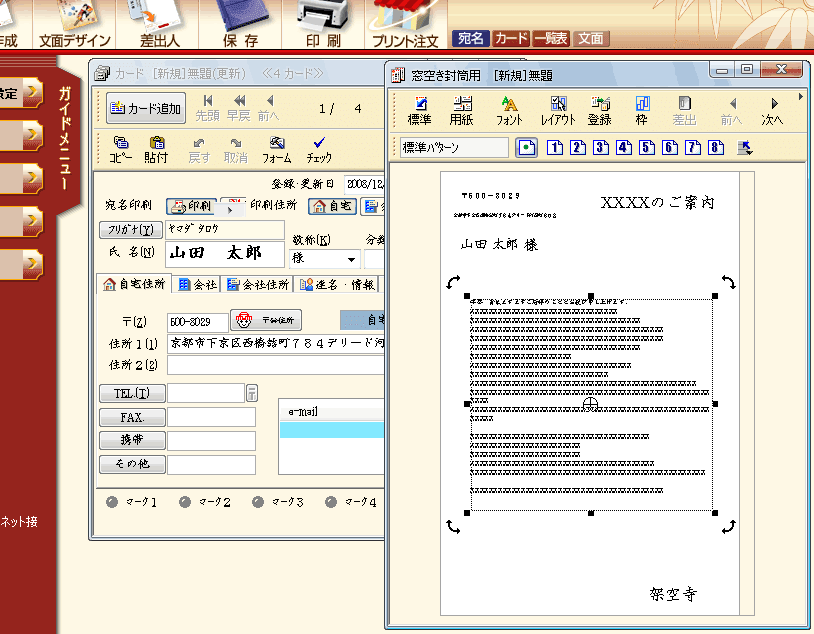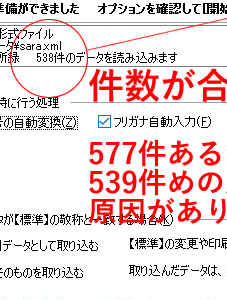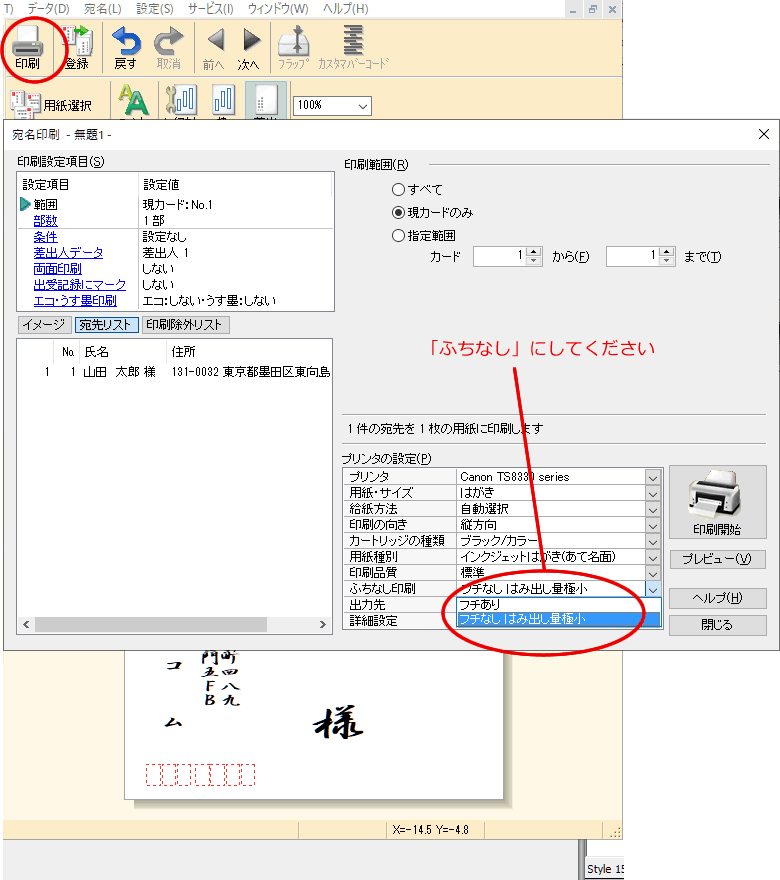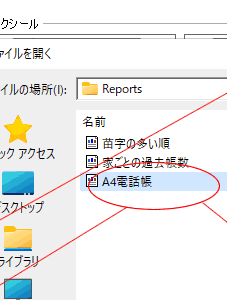沙羅から宛名データを抽出して(あまり知られていませんが)A4用紙で『宛名付きの手紙』を筆まめで作ることもできます。
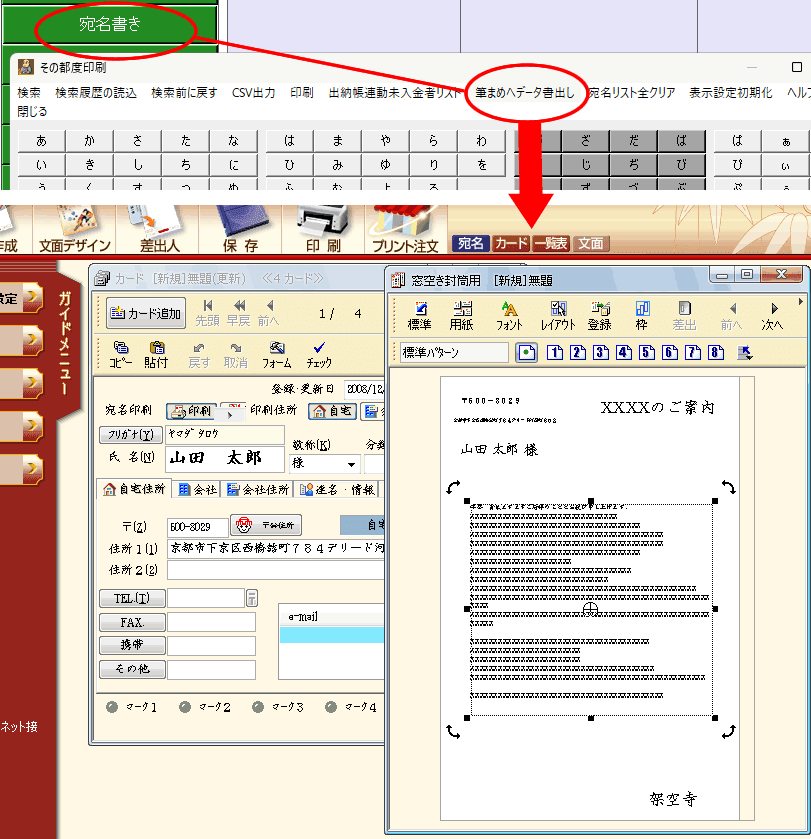
※エクセル自由設計でもできますが、画像を入れたり、や微妙な位置調整やデザインにこだわりたい時は筆まめの方が綺麗に作れます。
※サンプルがあります。
(1)「筆まめ用窓空き封筒用レイアウト設定ファイル」をダウンロードして適当な場所(ドキュメントなど)にあらかじめ保存しておいて下さい。
(2)沙羅を起動し、「宛名書き」にて宛名リストを作り、ツールバーの「筆まめへデータ書き出し」
↓
(3)筆まめが起動しますので、画面右下「開始」をクリック→宛名の「用紙」をクリック
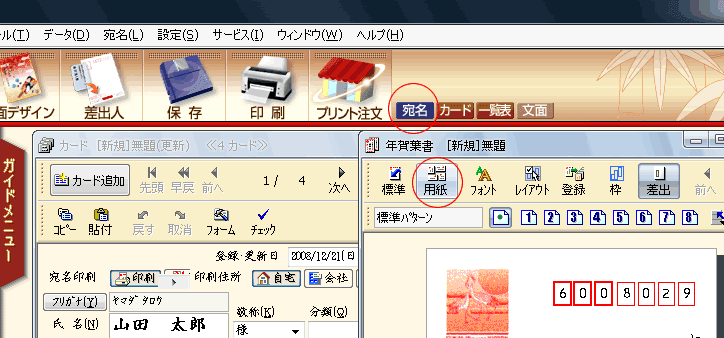
↓
(4)用紙レイアウトの「ユーザー」をクリック
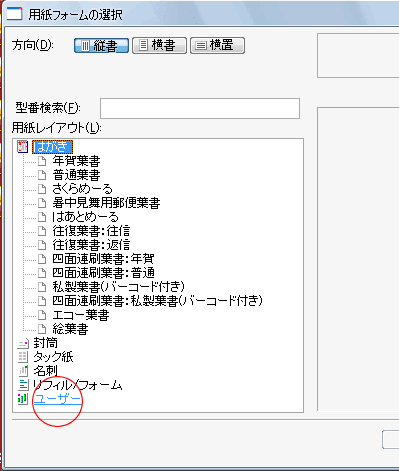
↓
(5)レイアウトファイルの取り込みをクリック
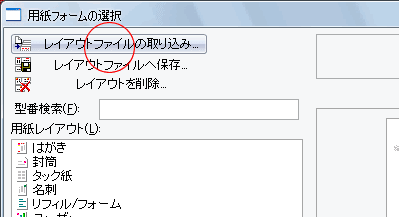 ↓
↓
(6)(1)で保存した場所のa4mado.ulf を選んで「開く」
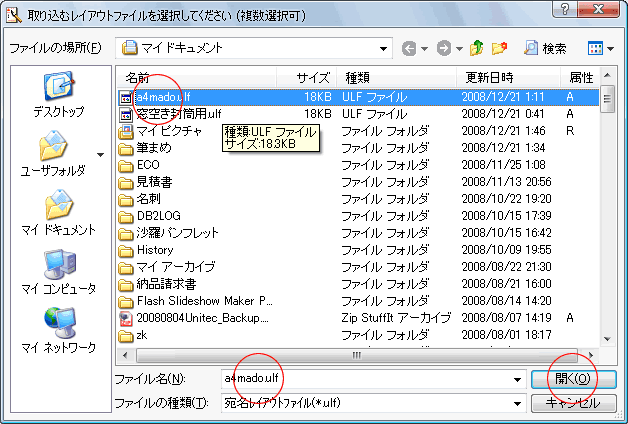
↓
(7)用紙レイアウトのユーザーの所に「窓空き封筒用」が出来ますので「決定」をクリック→文面が表示されます。
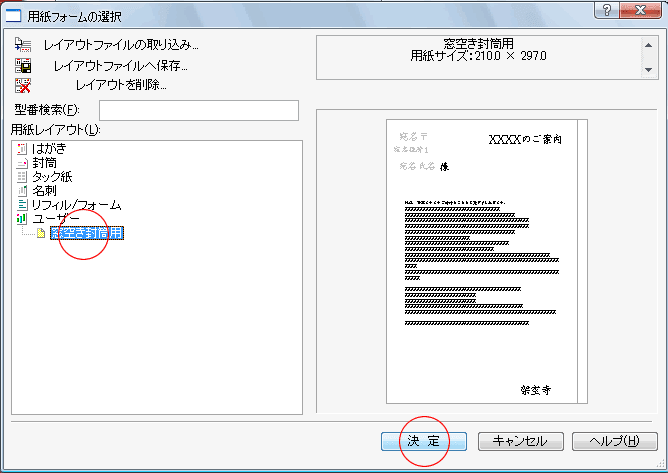
↓
(8)文面・位置・フォント等を自由に追加・編集・調整してください。
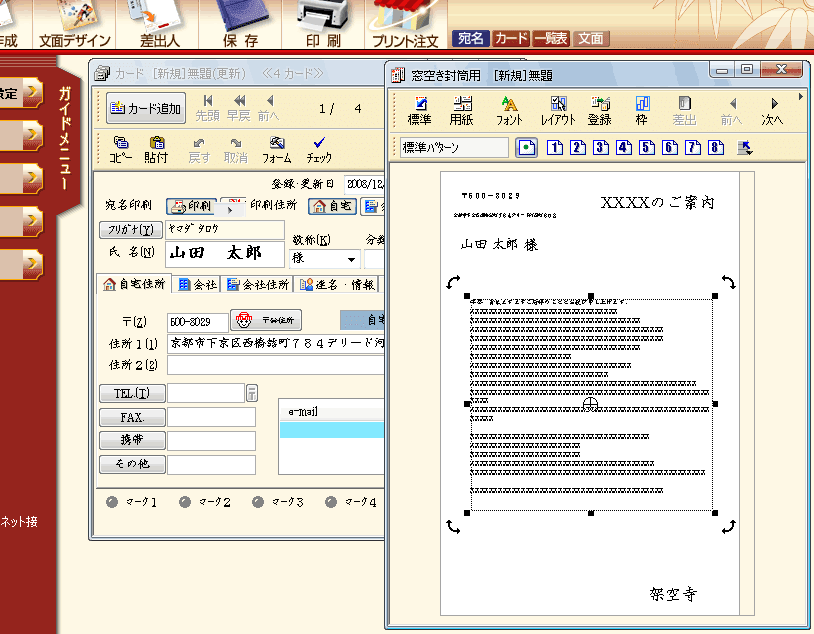
※本文の文章は文部分で右クリック→編集にて行えます。
※フォント変更は文部分で右クリック→プロパティにて行えます。
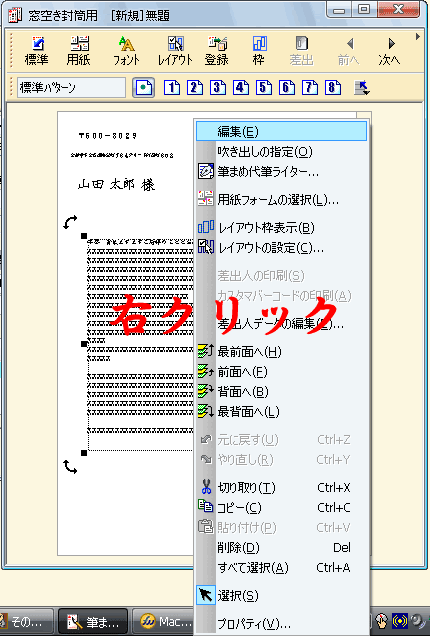
※画像等も追加できます。
右側「ガイドメニュー」の「文章・文字入力」「イラスト・画像の取り込み」等を使って
自由に編集・デザインしてください。
【編集のコツ】
細かい調整は、[ツールバー]の[表示]にて[ズーム]を100%以上にして
編集すると便利です。
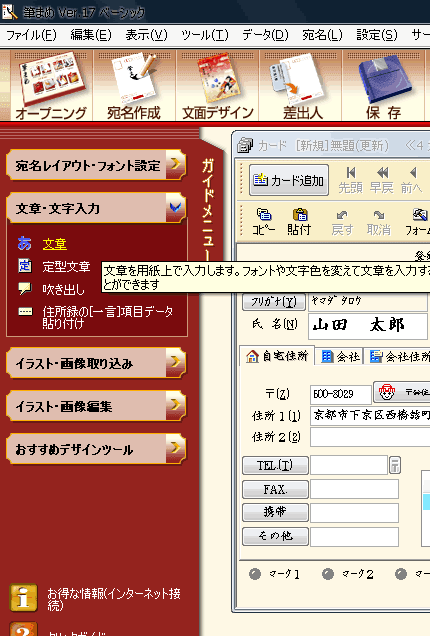
(詳しくは筆まめのマニュアルをご覧下さい。)
※本番印刷の前には、1枚だけ印刷して位置・フォント調整を必ず行ってください。
※【重要!】もし住所下段が表示されていなかったら「レイアウト」の「自動/フリーの選択」にて[宛名住所2]に印をつけて下さい。
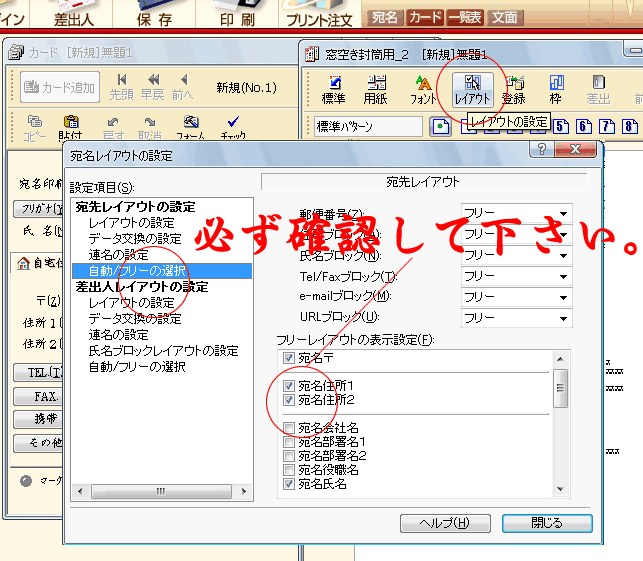
↓
(9)次回からも利用できるよう、必ずレイアウトを保存して下さい。
【レイアウトの保存方法】
用紙をクリック
↓
レイアウトファイルへ保存(名前を付けて保存して下さい。)
※もし、レイアウト製作が困難の場合や、ワード等で他の見本文書スタイルがございましたらファイルをお送り下さい。レイアウトファイル作成を検討いたします。